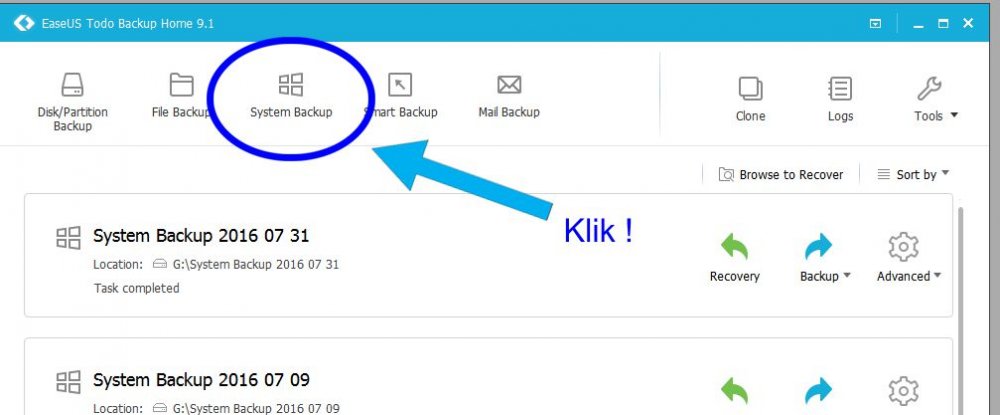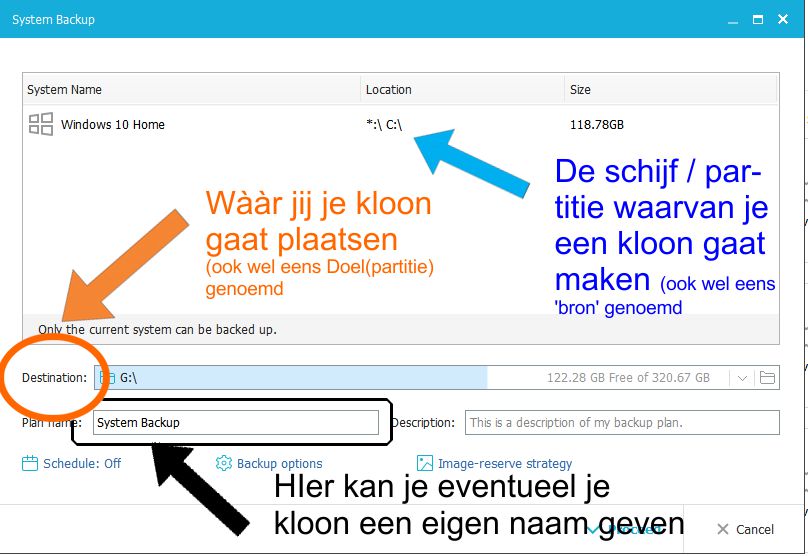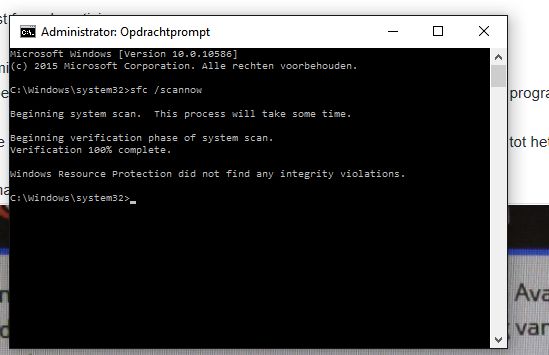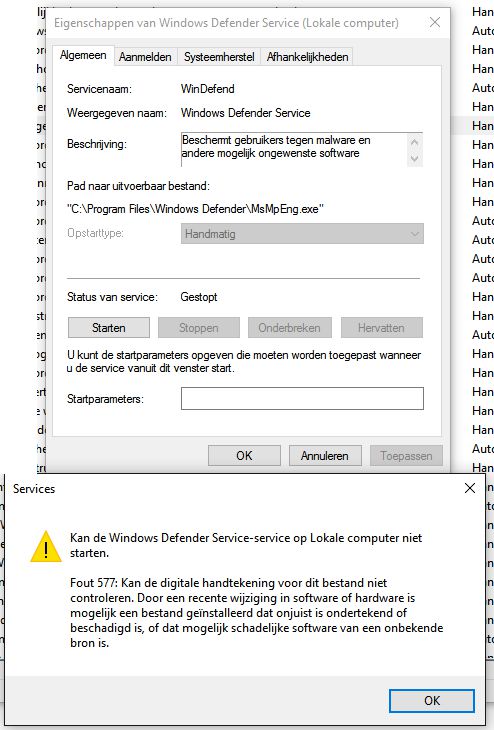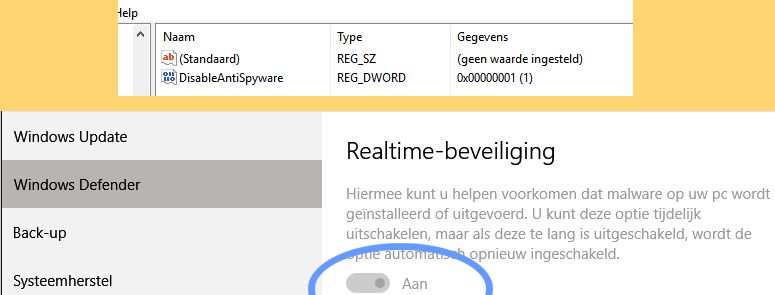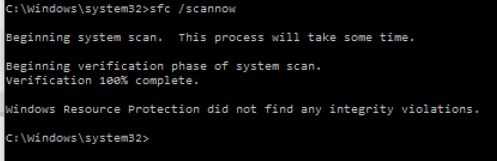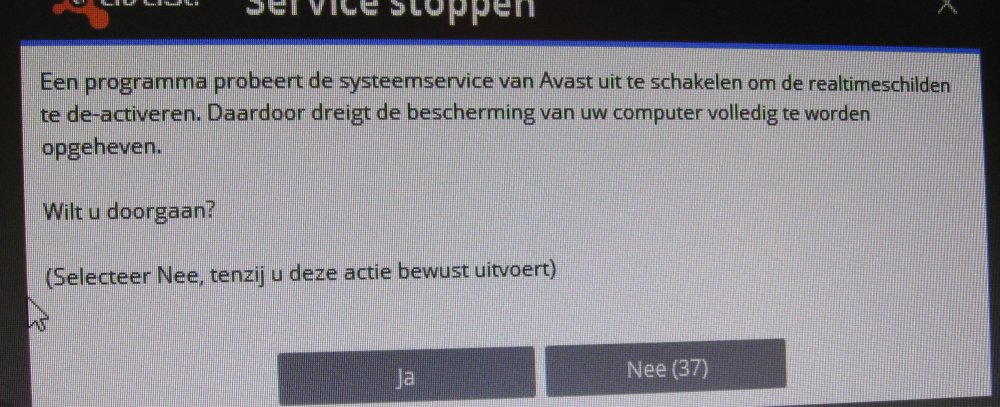-
Items
11.185 -
Registratiedatum
-
Laatst bezocht
Inhoudstype
Profielen
Forums
Store
Alles dat geplaatst werd door Passer
-

Windows 10 Upgrade installeren vanop externe HD
Passer reageerde op pmaris's topic in Archief Windows 10
Lees dit even, dan hoef je de omweg van een externe schijf niet te gebruiken: windows 10 is nog steeds gratis- 2 antwoorden
-
- windows 10
- upgrade
-
(en 1 meer)
Getagd met:
-

Malware in internet explorer 11 (W8.1)
Passer reageerde op romijo's topic in Archief Bestrijding malware & virussen
Vooraf: ik merk dat je nog bij de 8.1 zit - is daar een reden voor? (want als je naar de 10 zou gaan, zou alles opnieuw ingesteld worden en ben je wellicht vanzelf van het probleem af) Maar goed: Start IE eens even op op deze manier: Ga naar Uitvoeren, typ in: iexplore -extoff en enter. IE opent zich nu - nog steeds met die foutmelding of nu niet? -
Zou wel eens goed kunnen, Nokiaprox - even kijken wat TS vertelt...
-

Goede raad na de anniversery update van 2/3 augustus
Passer plaatste een topic in Archief Windows 10
Gisteren is Windows begonnen met het uitrolllen van een grote update-na-één-jaar-windows 10. Als je hem binnenhaalt moet je geduld hebben want bij mij duurde het - met een ssd - nog ruim een half uur voor ik gewoon terug in windows kon, maar dit tot daar. Nà deze grote update is echter je systeemherstel uitgechakeld en vermits dit toch voor velen een handig ding is, kan je het best zelf inschakelen. Zie hiervoor deze link . Dit kan later handig zijn -
Ik denk dat je dus iets fout deed (eigenlijk niet 'fout', maar eerder 'anders': namelijk je backup op DVD's zetten - en dat hoeft niet , tenzij je het zelf wil goed: (hoe ik het doe) je opent EaseUS en krijgt dit scherm en dan klikt dan op: Dan krijg je een volgend scherm en daarin ga je dit doen: (Ik zet mijn klonen dus op een G-partitie, jij moet kiezen waar je de jouwe bij jou zet) en dan gewoon onderaan rechts op Proceed klikken en hij is weg. Probeer even en moest hij nog dvd's willen maken, leg hem dan gewoon stil, vertel het en ik ga met je op zoek om dit te wijzigen. (zelf gebruik ik die optie nooit en mogelijk moet het dan ergens ingesteld worden.) succes, zou ik zeggen?
-

Malware in internet explorer 11 (W8.1)
Passer reageerde op romijo's topic in Archief Bestrijding malware & virussen
( even tussendoor dit proberen want ik begin te vermoeden dat het niet aan malware ligt : http://decomputer.be/internet-explorer-werkt-niet-meer/ ) -
(Sorry, maar 'k had deze reactie gisteren gepost (dacht ik), maar 'k zag ze nu zelf niet staan - vermoedelijk gebeurde er iets fout. HIer een nieuwe poging): OK, eerst wat algemene info zodat je weet waar het allemaal voor staat: (Hou je even vast, want het wordt een brok leesvoer ) Een kloon is dus een exacte kopie van een partitie of schijf. (je kan een kloon maken van elke partitie of schijf).Maak je een kloon van een systeemschijf (van je C): dan spreekt men in dat geval van een systeemkopie, systeembackup,...) ° I.v.m. zo’n systeemkopie: Sommige mensen denken: ah, als mijn C crasht: dan maak ik nu gewoon een kopie van mijn C en dan zet ik die in het geval van een crash toch gewoon terug? Maar zo simpel is het niet: > om de kopie terug te zetten moet je in Windows kunnen raken > en vooral: een gewone kopie kopieert niet je volledige C, bv een aantal verborgen en systeembestanden worden niet mee in de kopie opgenomen. Zo’n ‘gewone’ kopie is dus waardeloos om er van op te starten. ° Goed: stel dat je Windows het begeeft door een schijffout of door een systeembestand dat plots brak wordt, of als een ander programma het plots niet meer doet en ernstige fouten geeft (1) dan bestaan er dus programma’s die voor dat geval wèl een 100% identieke kopie van je schijf/partitie kunnen maken. Er bestaan gelukkig een aantal freewareprogramma’s voor die je kan gebruiken. Het principe: > je maakt met zo’n programma een kloon (die je op een àndere schijf, stick,... bewaart ! - want als je schijf waar je kloon op staat dienst weigert, kan je ook aan de kloon niet meer aan) > Op het ogenblik dat jij die wil terugzetten, roep je het programma op, geeft aan waar de bewaarde kloon staat en plaatst hem terug. In dit verband: in het geval je systeemschijf ernstige fouten geeft zijn er twee mogelijkheden: - ofwel geraak je nog in je Windows en dan kan je vanuit Windows het programma openen en aangeven dat een bepaalde kloon moet teruggezet worden - ofwel raak je helemaal niet meer in Windows (probleem! Probleem! !) - maar dan heb je gelukkig nog een cd/dvd die je met het programma aanmaakte, dan ga jij je computer herstarten en met die cd/dvd opstarten, je komt dan in het programma terecht en van daaruit zet jij de kloon terug. Na een twintig à dertig minuutjes heb jij je systeem dan terug (exact zoals op het ogenblik dat jij die kloon gemaakt hebt) Vandaar dat het belangrijk is, vlak na het installeren van zo’n programma, al DADELIJK zo’n cd/dvd aan te maken voor-het-geval-dat. (zelf heb ik twéé van die cd/dvd’s - voor het geval in één ervan een brandfout zou gebeurd zijn) Belangrijk: 1. je moet dus DADELIJK zo'n dvd aanmaken want als je systeem crasht is het te laat om dit te doen 2. Voor sommige zaken moet je opletten: in zo’n kloon staat je hele partitie/schijf zoals die was toen jij de kloon maakte. Daaruit volgt natuurlijk dat de gegevens van andere programma’s terug zullen staan zoals op dat ogenblik. Alles wat je op die partitie/schijf bij plaatste nà het maken van die kloon, heb je dus niet meer! Praktisch: Mijn Documenten-map: alle bestanden die je erin plaatste nà het maken van die kloon ben je dan kwijt. Stel die dus vooraf veilig OF - wat ik deed - verplaats je Mijn Documenten-map naar een àndere partitie/schijf dan je C, dan moet je daar al niet van wakker liggen. Idem voor je mailprogramma: binnengekomen en verzonden mails van nà die kloon zijn er ook niet meer. Stel die vooraf dus ook veilig. Enfin: dit geldt dus eigenlijk voor àlle programma's. (maar voor de meeste gaat het dan maar voor enkele instellingen die je makkelijk kan terugplaatsen) 3. je kloon bewaar je best NIET op dezelfde partitie/schijf waarvan je die kloon maakte want als die schijf brak zou zijn, kan je niet meer aan je kloon aan. (een kloon van je C bewaar je dus best op een andere schijf/stick/ en NIET op de schijf waar je C op staat) Verder: zelf maak ik wekelijks zo’n kloon van mijn C en ik bewaar er altijd enkele van (voor het geval er toch een fout in een kloon zou zijn - al maakte ik dat nog niet mee, en ik werk er toch al een 15-jaartjes mee) Is je schijf op zeker ogenblik helemaal stuk, dan koop je een nieuwe en kan jij je kloon er gewoon opzetten (enfin: met ssd's is het niet helemaal zo simpel als ik nu zeg, maar het is ook te doen.) (1) bij een ander programma (tekstverwerker, fotobewerker,...) kan je natuurlijk makkelijk gewoon een herinstallatie doen - alleen ben je dan soms een boel van je eigen instellingen kwijt - en in dat geval is een kloon ook handig: die behoudt àl je instellingen van dat programma en zet ze gewoon terug. (en ik neem aan dat je nu zo wat in heel dit ding 'verzuipt', maar eens begonnen valt het allemaal best goed mee hoor) Zelf gebruik ik EaseUS (freeware) om het te maken, maar er zijn nog andere programma's voor. Een goede handleiding vind je op het forum: http://www.pc-helpforum.be/topic/61409-easeus-todo-backup-free-89-handleiding/ (deze is wel voor een vorige versie, maar het verschilt maar weinig) Nog vragen: stel ze maar hé?
-
Ok, succes ermee !
-
ah... : ofwel gebruik je gelijk welke installatie-cd van windows (waar je in het begin de optie krijgt tot formateren - en verder moet je dan niet gaan) ofwel werk je bv met Killdisk of met wat hier staat, ... succes ! (ben je in de mogelijkheid om dit te doen, dan is dit nog het eenvoudigste: hang ze aan een andere computer en wis ze daar vanuit windows. eventueel nadien overschrijven met enkele (zinloze) grote bestanden en die dan achteraf ook wissen)
-
Je hebt een laptop, die moet helemaal leeg, je hebt geen CD meer. euh... heb je ook een vrààg erbij ?
-
Als je dus die andere kant van de cent (euro ? ) bekijkt zit er idd wel nog een logica in. Op die manier had ik het nog niet bekeken... enfin, 'k ga even mijn logje maken..
-
ok,hoe onlogisch dus die aanknop-weergave (twee berichten hiervoor) ook is. voor de rest: net een scannow gedaan en 'k zit goed: Logje volgt voor alle zekerheid later nog in een andere post. Dank Iescape en Kweezie voor de hulp en de tips. 'k laat het nog even open voor-het-geval iemand nog iets wil toevoegen...
-
Goed, ik begrijp dat je helemaal zeker wil spelen - zou ik in jouw geval ook willen, zoveel werk gooi je niet zo maar in de weegschaal. Dan is de oplossing dus: een systeembackup (kloon) van je C maken, dan je 13 installeren. Werkt alles nog goed: geen probleem. Werkt alles niet meer goed: ook geen probleem, dan zet je gewoon die systeembackup terug en je hebt je schijf 100% zoals toen je die backup maakte. Maar mogelijk is dit 'klonen' van je systeemschijf voor jou wat abracadabra. Indien zo: vertel het me, dan maak ik er wat tekeningetjes bij. (ps: het maken van zo'n kloon kan met freewareprogramma's, hoef je dus niet voor te betalen als je het niet wenst. - Zelf gebruik ik ook zo'n freewareprogramma ervoor) Nog even een edit: ik denk toch dat jij je nodeloos zorgen maakt, want àl je gegevens (zoals je die opsomt: je formulieren, je rapporten e.d.) zitten toch gewoon in je eigen dbase-bestand (in 13 is dat een accdb-bestand - het mijne is 17 Mb groot) en bij het upgraden van de 7 naar de 13 wordt aan die eigen dbasebestanden niet geraakt... (maar goed: speel dus maar voor veilig en maak een systeembackup aan - die is later mogelijk nog nuttig als je schijf crasht)
-
Daar was ik nog niet gaan kijken en weet je: Hij stond dus op handmatig en 'k wilde hem helemaal stilleggen (stoppen), maar alleen de optie Starten stond zwart (al de rest grijs) dus dacht ik: eerst starten, dan raak ik misschien aan Uitschakelen - maar starten leverde me het onderste scherm op. Nu, hij staat dus nog altijd op handmatig.
-
Iescape, sorry, maar 'k had sommige zaken niet goed gelezen/gesnapt. Dus begon ik opnieuw: - in veilige modus Avast Clear uitgevoerd - Ccleaner erover laten lopen - Avast opnieuw geïnstalleerd en al dadelijk een scan laten doen (geen bedreigingen, systeem is volledig beschermd) Die registerwaarde ingebracht om Windows Defender uit te schakelen (vóór het rebooten in veilige modus) - maar hier zit het hem nu: blijkbaar is die er nog niet door uitgeschakeld: Bovenaan dus de registerinstelling, onderaan staat Defender nog in het grijs èn ingeschakeld... ? Nu, tot daar: alles lijkt me nu wel in orde te zijn, en dus kom ik even terug op mijn beginvraag: is een Rsit-je nog nodig/nuttig ? ?
-

problemen met proxy actief windows 10
Passer reageerde op JacksonPearce's topic in Archief Internet & Netwerk
Als je denkt dat het malware gerelateerd is, kan je best dit onderzoeken door: Download RSIT van de onderstaande locaties en sla deze op het bureaublad op.Hier staat een beschrijving hoe je kan kijken of je een 32- of 64-bitversie van Windows heeft. RSIT 32 bit (RSIT.exe) RSIT 64 bit (RSITx64.exe) Dubbelklik op RSIT.exe om de tool te starten. Gebruikers van Windows Vista en later dienen de tool als "administrator" uit te voeren door middel van de rechtermuisknop en kiezen voor Als Administrator uitvoeren. Vervolgens wordt de "Disclaimer of warranty" getoond, klik vervolgens op "Continue" Wanneer de tool gereed is worden er twee kladblok bestanden geopend genaamd "Log.txt" en "Info.txt" . RSIT Logbestanden plaatsen Voeg het logbestand met de naam "Log.txt" als bijlage toe aan het volgende bericht. (Dit logbestand kunt u tevens terug vinden in de map ""C:\rsit") Het logbestand met de naam "Info.txt" wat geminimaliseerd is hoeft u niet te plaatsen. (Dit logbestand wordt enkel de eerst keer bij het uitvoeren aangemaakt). Hoe u een bijlage kunt toevoegen aan het bericht leest u hier. Bekijk ook de . -
"de rest": vorige keer dus wel. en idd in veilige modus laten uninstallen
-
Daarstraks Avast verwijderd met Avast Clear (zie beginpost) en daarnet nog een scannow laten doen - ging goed: geen problemen dus meer zoals vorige keer. (dit na het lezen van : lijkt toch niet echt opgelost . . . - het is dus op dit ogenblik blijkbaar toch opgelost)
-

Hoe wachtwoord bij opstarten pc volledig uitschakelen?
Passer reageerde op kristof28's topic in Archief Windows 10
OK, klik dan ! -

Hoe wachtwoord bij opstarten pc volledig uitschakelen?
Passer reageerde op kristof28's topic in Archief Windows 10
Je hebt het ondertussen gevonden? (en ik heb gevonden dat je al langer lid bent: 'k had gekeken naar het 1-tje boven je 506 berichten - dus wiste ik mijn 'welkom op pch' maar snel ... ) -
Real-time verdediging staat idd nog aan - alleen staat de schakelknop ervan in het grijs dus kan ik hem niet uitschakelen. (zal wel weer ergens een instelling zijn, maar waar zit die ook weer ???)
-

Hoe wachtwoord bij opstarten pc volledig uitschakelen?
Passer reageerde op kristof28's topic in Archief Windows 10
re klikken op windowsknop > opdrachtprompt (administrator) > vul hier in : control userpasswords2 en enter > in het venstertje dat je dan krijgt vink je "gebruikers moeten gebruikersnaam en wachtwoord opgeven" àf en gefikst ! -
Als je een externe AV installeert, schakelt windows toch vanzelf zijn Defender uit ? en wat dat ander topic betreft: dat was toch afgehandeld?
-
Ik heb Avast free als antivirus. Deze voormiddag viel me in de systray plots op dat Avast met een kruisje stond. Hè? Ik er naartoe - systeem is niet beveiligd (hè? ?) - dus koos ik voor alles oplossen. >>> programma reageert niet meer... Mmm... Opnieuw de installatie binnengehaald, opnieuw geînstalleerd - alles leek goed te gaan tot het kruisje na een reboot weer stond te pronken. Alles nog maar eens oplossen en toen kreeg ik deze eigenaardige melding: Die stond me niet aan, maar ik kreeg Avast dus niet goed op z'n poten. Ik kon hem wel een slimme scan laten uitvoeren, maar op 6% bleef het cursortje draaien tot mijn geduld op was - hij zat in een loop of zat gewoon vast. Dan maar een uninstall (met Avast Clear.exe) en opnieuw geînstalleerd, na een reboot deze keer geen kruisje meer. Een slimme scan ging gewoon tot het einde en vond geen problemen (eerst natuurlijk de laatste definities binnengehaald) Het kan dus gaan om een brak bestand of ook om een infectie (die Avast dus achteraf niet vond) Vraag: Rsitje voor alle veiligheid ? edit: achteraf nog gedacht: brak bestand kan niet: bij een herinstallatie zou het euvel dan verholpen zijn EN een brak bestand morrelt niet aan de services...

OVER ONS
PC Helpforum helpt GRATIS computergebruikers sinds juli 2006. Ons team geeft via het forum professioneel antwoord op uw vragen en probeert uw pc problemen zo snel mogelijk op te lossen. Word lid vandaag, plaats je vraag online en het PC Helpforum-team helpt u graag verder!